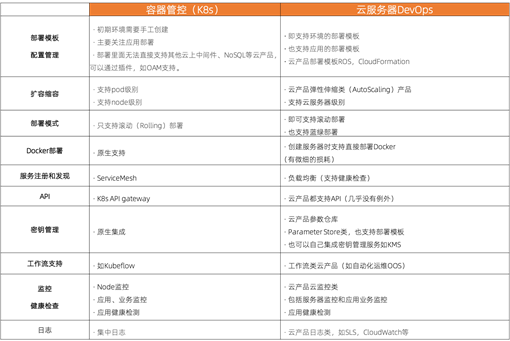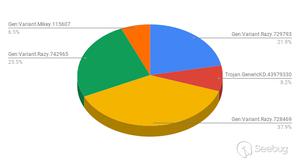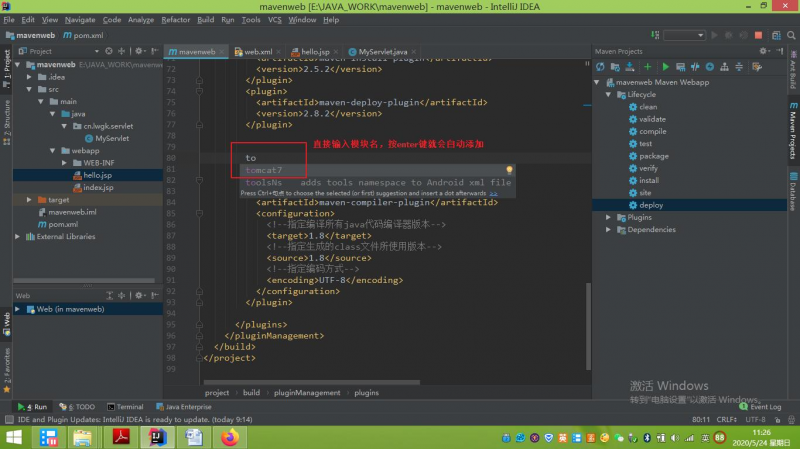性能碾压POI!利用模板语法快速生成Excel报表

本期讲师:刘鹏GcExcel项目组,核心开发者
Hello,大家好,本期葡萄城技术公开课,将由我来为大家带来《性能碾压 POI !利用模板语法快速生成 Excel 报表》的技术分享。
本期课程,我们将借助服务端表格组件GcExcel 的模板语法来完成Excel报表的生成,通过使用简单的语法标记,可以在不借助任何第三方组件的情况下,结合数据源,自动化地生成Excel模板文件。
目前,GcExcel可以生成的文件格式包括 XLSX、PDF、SSJSON 以及 HTML。在公开课上,我将详细介绍GcExcel 的模板功能,并教大家如何使用模板生成Excel报表,欢迎大家预约本期公开课,7月10日 下午14:00,期待您的准时收看。
免费预约地址:https://live.vhall.com/120821085
GcExcel 的模板功能简介
GcExcel 的模板功能是一个高级功能,它提供了一组标记,使用户可以通过简单的语法,快速制作出一个Excel模板文件。然后,结合数据源,自动化地生成文件。
要使用这个功能,请前往GcExcel产品官网下载试用最新版本。
工作机制:
首先,我们需要准备一个模板文件(不限于Excel文件,也可以是GcExcel的模板实例)
有了模板文件,我们就可以结合数据源和GcExcel的模板引擎,实现自动化生成模板文件的功能,从而避免了手动输入大量数据的工作
GcExcel 的模板功能工作机制
代码示例:
//重要的4个步骤:
//1. 打开模板文件(.xlsx)
//2. 添加并命名数据源
//3. 处理模板,调用接口 IWorkbook.processTemplate()
//4. 保存已处理的文件
IWorkbook workbook = new Workbook();
workbook.open("template.xlsx"); //打开模板文件
workbook.addDataSource("ds", *getData());* //添加并命名数据源
workbook.processTemplate(); //处理模板
workbook.save("result.xlsx");//导出处理后的文件
模板样例:
· Tablix报告:该模板主要用于设计复杂表头样式,如行和列标题中存在多行、表头中存在小计行等。
· 员工缺勤计划:该模板使用了条件格式,它通过一个工作表名称,在单独的工作表中显示每个月的数据。
· 商品详情:该模板使用了模板属性 "image=true",即在模板处理后把图片字段的数据显示为图片。
注意:上述模板的展示效果并非 GcExcel 的功能,而是借助了 SpreadJS 纯前端表格控件进行可视化展示。
使用模板生成Excel的基本概念和步骤详解
通过上一节,相信大家已经对GcExcel 的模板功能有了一定的认识,下面我会详细介绍如何使用模板来生成Excel报表。
基本语法:
- GcExcel中模板的定义:
· 使用 {{ 和 }} 作为标记符,用以定义模板。
· 在这两个标记符之间,用户可以定义数据字段、函数、表达式等。
· GcExcel提供了丰富的属性,用以配置并更改默认行为。
- 模板的用法:
· 可以以字符串的形式,设置在Excel单元格中。
· 目前,一个单元格只能使用一个模板。
- 代码示例:
{{ds.name}} {{ds.students.name}}
{{=sum(ds.score)}}
{{=ds.count*ds.price}}
- 模板属性
· 定义:在GcExcel的模板中,可以用键值对的形式配置属性。
· 用法:{{模板(属性名1=属性值1, 属性名2=属性值2, …)}}
在模板尾部,使用一对圆括号作为标记, 可以在其中配置各种属性。
属性用等于号(=)作为分隔符,以键值对的形式定义。多个属性之间用逗号分隔。
· 示例:{{ds.name(Context=D5, Group=list)}}
GcExcel的模板属性过多,在本期公开课上就不一一讲解了,感兴趣的同学可以前往 GcExcel 产品官网的学习指南中了解更多。
GcExcel提供了非常丰富的模板类型,可以满足不同场景下的业务需要,常用的模板类型包括:数据模板、函数模板、表达式模板、公式模板、工作表模板和内联模板。
模板类型:
数据模板:用来从数据源提取纯数据的模板类型。
· 用法:在模板标记符内,使用圆点(.)作为名称分隔符,指示数据访问路径:{{数据源名称.字段名}}
· 示例:{{ds.name}}
其中,ds 为数据源名称,是用户通过代码设置数据源时指定的; name 为数据库字段名,或自定义代码对象的属性名;
数据模板示例
函数模板:该模板内置了10种统计函数:Sum, Count, Average, Max, Min, Product, StdDev, StdDevp, Var, Varp
· 用法:在模板标记符内,以单个等号(=)开头。参数名为数据模板,或者数据模板在表格中的位置名称。目前,这些函数只支持单个参数,也就是说,只能对单个数据字段进行统计。如:{{=函数名(参数名)}}
· 示例:
{{=Sum(ds.score)}} 对数据ds.score进行求和;
{{=Sum(A6)}} 对表格中A6单元格里的数据模板进行求和
函数模板示例
表达式模板:该模板支持以下操作符组成的四则运算表达式:"+", "-", "*", "/" 和 "()"
· 用法:在模板标记符内,以单个等于号(=)开头。表达式由操作符、数据字段、位置名称组成。如:{{=表达式}}
· 示例:
{{=ds.count*ds.price}}
{{=A18+D18-G18}}
{{=(A18+A20)*0.3}}
表达式模板示例
公式模板:该模板经过 GcExcel的处理后,对应单元格直接生成Excel公式,而不只是数值。
· 用法:在模板标记符内,以两个等于号(==)开头。经公式模板处理后,公式中的单元格引用,也会根据最终结果进行调整。可以支持任意Excel公式。如:{{==Excel公式}}
· 示例:{{==SUM(C15, D15)}}
公式模板示例
工作表模板:在Excel工作表的表名中,使用模板。
· **用法:**与数据模板相同。经模板处理后,GcExcel将根据工作表模板对应的用户数据,为每条数据生成独立的Excel工作表。并且,每个工作表中仅展示与当前表名数据对应的内容。
工作表模板示例
内联模板:在单元格内容中使用的模板,叫作内联模板。
· 用法:你好, {{ds.name}} !通过内联模板,可以把模板嵌入到单元格的内容中,自定义展示结果。目前,一个单元格只能嵌入一个模板类型。
· 示例:销售总额:{{=SUM(C15)}} 万元
基础概念:
这部分主要会讲解制作模板文件时需要注意的一些重要概念,如单元格扩展、上下文和区域上下文。
单元格扩展:一个模板单元格,在处理完成后,会扩展为多个单元格。
· 扩展方向: 可以使用属性 E(extension)来为模板配置扩展方向,例如:{{ds.name(E=H)}}
· 扩展方向分为:
垂直扩展:从上到下扩展,记作 V(vertical);
水平扩展:从左到右扩展,记作 H(horizontal);
· 注意:一个模板只能有一种扩展方向,默认为垂直扩展。
· 单元格扩展示例:
上下文:一个模板在数据处理过程中,所要参考的对象,我们称之为它的上下文.就像在语文阅读理解中,要确定一个词语的具体含义,需要参考它所处位置前后语句一样。在模板文件中,两个相邻模板单元格之间,会默认形成一种分组与过滤的关系,我们称之为模板之间的上下文关系(Context)。当前模板单元格在处理后的最终结果,需要参考它所属的上下文模板来决定。
· 上下文单元格:一个模板单元格,作为其他模板的上下文时,被称为上下文单元格。一个上下文单元格,根据其扩展方向的不同,又被称为水平上下文和垂直上下文。
o 水平上下文单元格,通常位于其他单元格的上边;
o 垂直上下文单元格,通常位于其他单元格的左边;
o 一个模板最多可以拥有一个水平上下文和一个垂直上下文。
· 上下文单元格示例:
o A2模板受其水平上下文模板A1的影响,在水平方向进行了分组。
o A2模板的数据,则在各组内,默认按照垂直方向扩展显示。
· 默认上下文:由GcExcel模板引擎自动识别各个模板之间的上下文关系。
o 识别规则:相邻的左边单元格为模板单元格并且扩展类型(Expansion)是Vertical,则选中作为当前单元格的上下文节点;相邻的上边单元格为模板单元格并且扩展类型(Expansion)是Horizontal,则选中作为当前单元格的上下文节点;非相邻模板之间不产生默认上下文关系。如果有需要,用户必须通过Context属性显式指定。
o 条件:位置和扩展类型两个条件,缺一不可。
o 示例:
· 上下文属性:可以通过属性 C(context) 来主动指定一个模板的上下文,常见的有以下几种设置方式:
- 无:(C=None)。即没有上下文,当前模板独立扩展。
- 默认:用户不指定上下文属性, 由模板引擎自动识别上下文。
- 自定义: 用户主动指定当前模板的上下文,可以是数据字段或单元格位置。
· 示例:
一个上下文: (C=A15) (C=ds.Team)
两个上下文: (C=A3*B2) (C=ds.Team*ds.City)
两个上下文之间需要用星号(*)分隔。
目前不支持两个以上的上下文。
区域上下文:有些场景下,存在大量模板的上下文是相同的情况,此时通过Context属性逐个设置,会非常繁琐。因此,GcExcel推出了区域上下文的功能,可以使用 R(range) 属性,为一个模板单元格设置一个区域值,该模板称为区域上下文模板。如:{{ds.Team(R=A5:G10)}}。
在该区域内,所有单元格都会被视作模板。并且,区域内任何的一个模板如果既没有显式设置上下文,又无法找到默认上下文,则它会使用区域上下文作为其上下文模板。
· 区域值:由冒号(:)分隔的两个单元格所形成的矩形区域。(下图中的所有元素:数据、样式等都应该以人员名称作为上下文。)
样式设置:
· 单元格样式:模板的样式可以通过Excel的单元格样式系统进行设置,样式可以作用到相应模板的每一条数据上。
· 示例:
模板数据源:
代码示例:
//步骤:
//1. 打开模板文件(.xlsx)
//2. 添加并命名数据源
//3. 处理模板,调用接口 IWorkbook.processTemplate()
//4. 保存已处理的文件
IWorkbook workbook = new Workbook();
workbook.open("template.xlsx"); //打开模板文件
workbook.addDataSource("ds", *getData());* //添加并命名数据源
workbook.processTemplate(); //处理模板
workbook.save("result.xlsx");//导出处理后的文件
自定义对象: 用户通过代码,定义和创建的数据对象。把对象添加为数据源后,可以将相应的属性名,作为数据模板的名称来使用。如: ds.name
对于嵌套对象,可以用点号(.)组成一个链式访问路径。如:ds.student.father.name
- 自定义对象
public class SalesData{
public List<SalesRecord> sales;
}
public class SalesRecord{
public String area;
public String city;
public String category;
public String name;
public double revenue;
}
- 数据源配置
SalesData datasource = new SalesData();
… //设置数据
… //设置数据
//添加数据源
workbook.addDataSource("ds", datasource);
- 数据源使用
{{ds.sales.category}}
{{ds.sales.name}}
{{ds.sales.revenue}}
变量:用户通过代码定义的变量,可作为单独的数据源,添加至模板中。
· 示例代码:
//定义变量
String className = "一年级三班";
int [] records=new int[30];
List<String> students = new ArrayList<String>();
//添加数据源
workbook.addDataSource("className", className);
workbook.addDataSource("records", records);
workbook.addDataSource("students", students);
//引用
{{className}}
{{records}}
数据库对象:
GcExcel支持将数据库的结果集,作为数据源使用:
Java语言,支持的是 java.sql.ResultSet;
.Net语言,支持的是 DataTable;
注意:用户需要自己建立数据库链接,并将数据读取至对应的结果集,然后作为数据源,添加到模板中。
数据库表中的字段名,即列名,可以作为数据模板的字段名称。
· 示例代码:
//获取数据库结果
java.sql.ResultSet datasource = new GcMockResultSet(…);
//添加数据源
workbook.addDataSource("ds", datasource);
//引用
{{ds.Category}}
{{ds.City}}
JSON文件:
用户可以使用JSON文件作为数据源。在此之前,用户需要把JSON文件读取并序列化成自定义对象,而后作为数据源使用。事实上,任何可以序列化的数据,都可以用这种方式,转换成模板数据源。如:XML文件,csv文件等。
· 示例代码:
//从JSON文件获取数据
InputStreamReader reader = new InputStreamReader(this.getResourceStream("Template_FamilyInfo.json"));
Gson gson = new Gson();
//数据序列化
StudentInfos datasource = gson.fromJson(reader, StudentInfos.class);
//添加数据源
workbook.addDataSource("ds", datasource);
经典模板展示
结果文件:
左表头:
上表头:
数据区域:
统计项目:
除了上述模板,GcExcel还支持更多模板类型:如图片、图表、迷你图、条件格式等,可以帮助大家制作非常漂亮且内容丰富的统计表、帐目表和个人简历。
更多精彩内容,欢迎前往我的公开课了解,7月10日 下午14:00,期待与大家不见不散。
免费预约地址:https://live.vhall.com/120821085
关于服务端表格组件 GcExcel
GrapeCity Documents for Excel (简称:GcExcel)是一款基于 Java 平台的服务端高性能表格组件,可与 纯前端表格控件 SpreadJS 前后端兼容,无需依赖 Office、POI 或第三方应用软件,在前端展示电子表格数据,在服务端批量创建、加载、编辑、打印、导入/导出 Excel 文档,为您开发的应用程序提供在线文档的前后端数据同步、在线填报与服务端批量导出与打印,以及类 Excel 报表模板设计与服务端高性能处理等一整套 类 Excel 全栈解决方案。
以上是 性能碾压POI!利用模板语法快速生成Excel报表 的全部内容, 来源链接: utcz.com/z/518210.html